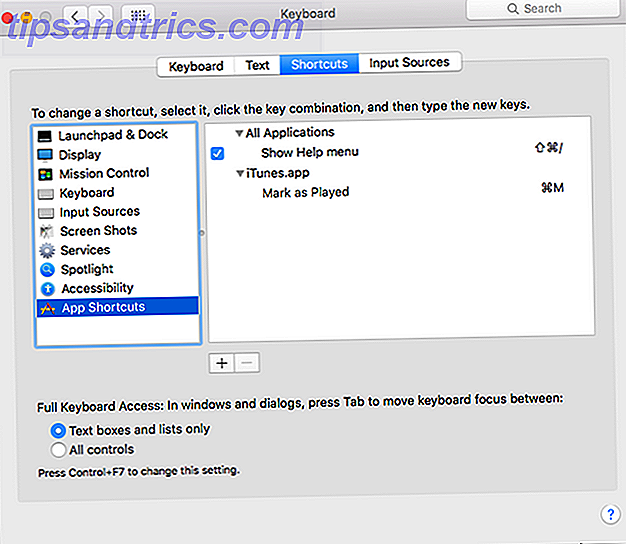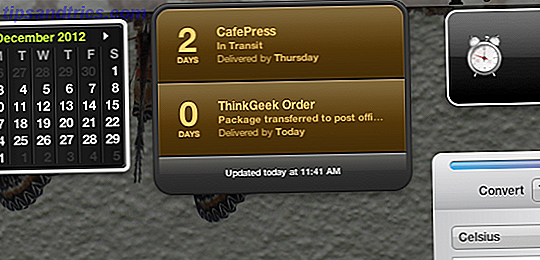Hacer que el mouse haga doble clic cuando no lo desee es frustrante. Puede ocasionar una gran cantidad de problemas con el mouse. 7 Desastrosos errores de clic con el mouse que no desea hacer 7 Desastrosos errores de clic con el mouse que no desea hacer Poner en las manos equivocadas, el mouse podría convertirse en una herramienta destructiva. Le mostramos qué rutinas de mouse puede dar por sentado y cómo descartan a los usuarios menos experimentados. Lea más cuando las acciones simples como hacer clic para seleccionar, arrastrar archivos y más no se comportan como esperaba. Si tiene este problema, puede ejecutar una solución rápida de problemas para ver dónde se encuentra el problema.
1. Verificar si está habilitado un solo clic
Su problema puede ser una opción simple en Windows que habilitó por error. Abra una ventana del Explorador de archivos, y en la pestaña Ver, haga clic en Opciones . En la pestaña General, verá un elemento Haga clic en elementos como sigue .
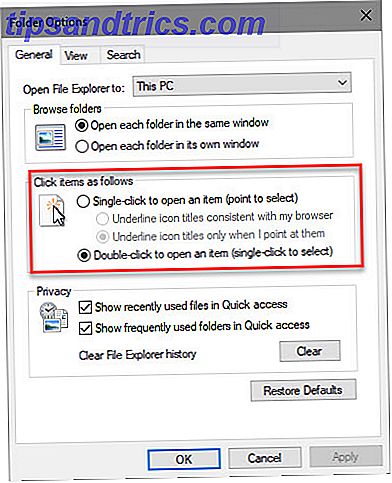
El comportamiento predeterminado es Hacer doble clic para abrir un elemento (un solo clic para seleccionar) . Si tiene un solo clic para abrir un elemento seleccionado, solo necesita hacer clic en una carpeta una vez para abrirlo.
Con esta opción volteada, puede pensar que su mouse hace doble clic físico cuando realmente es una opción de software.
2. Pruebe con otro mouse
Si su problema no era el simple arreglo anterior, debería ver si su mouse está defectuoso. Para probar esto, puede conectar su mouse actual a otra computadora o conectar un mouse diferente a su computadora actual.
Si su mouse continúa comportándose mal en una computadora diferente, esa es una buena señal de que es defectuoso. Si prueba con otro mouse en la misma computadora y no tiene ningún problema, esta es otra señal de que su mouse original está defectuoso.
3. Reinstale los controladores de mouse
Vale la pena intentar eliminar el controlador actual del mouse y dejar que Windows lo vuelva a instalar. Para hacer esto, haga clic con el botón derecho en el botón de Inicio y seleccione Administrador de dispositivos . Expanda la categoría Ratones y otros dispositivos señaladores y haga clic con el botón derecho del mouse. Elija Desinstalar dispositivo, luego reinicie su PC.

Tenga en cuenta que tendrá que navegar hasta el comando de reinicio sin usar el mouse después de hacer esto. Toque la tecla de Windows, luego presione Tab hasta que se concentre en el grupo de íconos izquierdo. Usa las teclas de flecha y Enter para seleccionar el botón de encendido, luego reinicia .
Cuando su computadora se reinicie, Windows reinstalará automáticamente el controlador. Esto está bien para ratones básicos, pero es probable que necesite instalar manualmente el controlador adecuado si tiene un mouse de alta tecnología. Para obtener más consejos, revise cómo solucionar problemas con el mouse de Windows 10 Cómo solucionar todos sus problemas con el mouse de Windows 10 Cómo solucionar todos sus problemas con el mouse de Windows 10 Use nuestros consejos y solución de problemas para resolver 5 problemas comunes de mouse en Windows 10. Lea más.